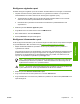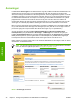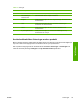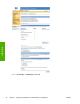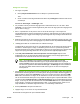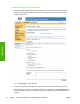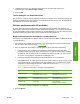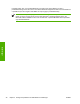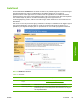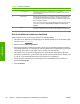HP Embedded Web Server - User Guide
4 I tillämpliga fall skriver du in ytterligare information som du vill ska visas i början av e-
postaviseringen, i fältet Anteckningar (valfritt).
5 Klicka på OK.
Ta bort mottagare och destinationslistor
Om du har flera mottagare konfigurerade kan du ta bort en mottagare eller en destinationslista genom
att klicka på Ta bort bredvid den mottagare eller destinationslista som du vill ta bort. Klicka på OK för
att bekräfta att du vill ta bort valda objekt.
Skicka e-postkommandon till produkten
En annan metod för att få informationssidor är att begära dem från produkten. När utgående och
inkommande e-post konfigureras kan produkten bifoga informationssidor, som exempelvis statussidan
för förbrukningsmaterial eller konfigurationssidan, till e-postmeddelandena. Den här funktionen kan du
använda för att lösa ett problem eller kontrollera status för förbrukningsmaterial.
Begära informationssidor med hjälp av e-postmeddelande
När du skriver ett meddelande till produkten måste du formatera fälten Till, Från och Ämne på rätt sätt
i e-postprogrammet.
1 Gör funktioner för utgående och inkommande e-post tillgängliga genom att följa instruktionerna i
det här kapitlet. (Mer information finns i
E-postserver.)
2 Skriv ett meddelande till produkten i e-postprogrammet genom att slutföra följande steg:
a I fältet Till skriver du in produktens e-postadress. Användarnamnet tillsammans med
produktens domännamn (som anges i konfigurationen för utgående e-post) utgör produktens
e-postadress. Om användarnamnet för brevlådekontot POP3 är "produkt" och POP3-servern
är "hp.com" så är produktens e-postadress "produkt@hp.com".
b E-postprogrammet bör automatiskt fylla i fältet Från med din retur-e-postadress.
c I fältet Ämne skriver du in lämplig text för det format och den sida du vill bifoga. Du kan begära
en konfigurationssida, en statussida för förbrukningsmaterial eller en AutoSend-sida. Om du
exempelvis vill bifoga konfigurationssidan i .HTML-filformat skriver du this.configpage?
configpage=email&format=html.
Tabell 3-4 Begära informationssidor med hjälp av e-postmeddelande
Sida HTML-format XML-format
Konfigurationssida this.configpage?
configPage=email&format=html
this.configpage?
configPage=email&format=xml
Sidan Status för
förbrukningsmaterial
this.configpage?
suppliesPage=email&format=html
this.configpage?
suppliesPage=email&format=xml
AutoSend-sida
1
inte tillämpligt this.configpage?
autosend=email&format=xml
1
AutoSend-sidan skickas inte till e-postavsändaren (så som anges i steg 2b ovan). Den skickas till den e-postadress
som angetts på skärmbilden AutoSend för fliken Inställningar.
3 Klicka på Skicka.
SVWW Aviseringar 37
Inställningar